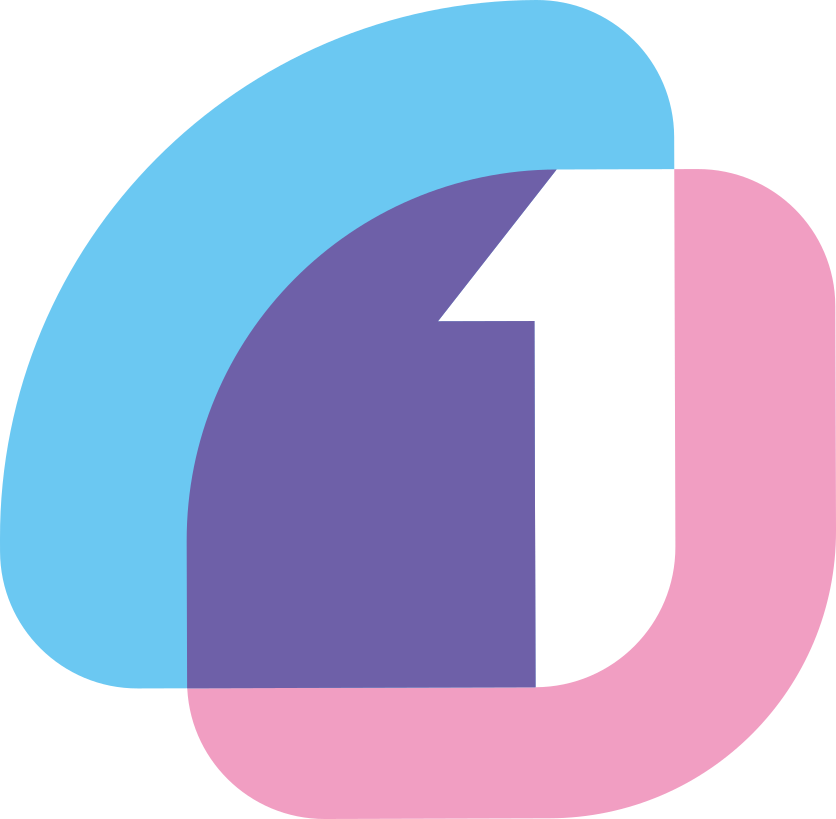0. Typora
현재 사용하고 있는 마크다운(Markdown) 편집기가 없다면 Typora를 추천합니다.
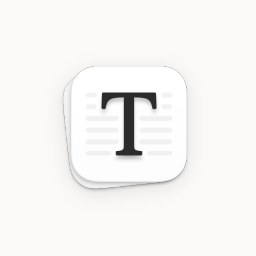
Typora는 매우 편리하고 심플한, 그리고 예쁜 마크다운 편집기다. 마크다운 편집이 아니더라도 메모장으로도 자주 사용한다. 특히 코드블럭과 수식도 자유롭게 넣을 수 있기 때문에 더욱 자주 사용하게 된다.
일렉트론 기반의 앱이라 CSS를 편집하면 테마도 커스터마이징이 가능하지만, 기본 테마도 충분히 예쁘다.
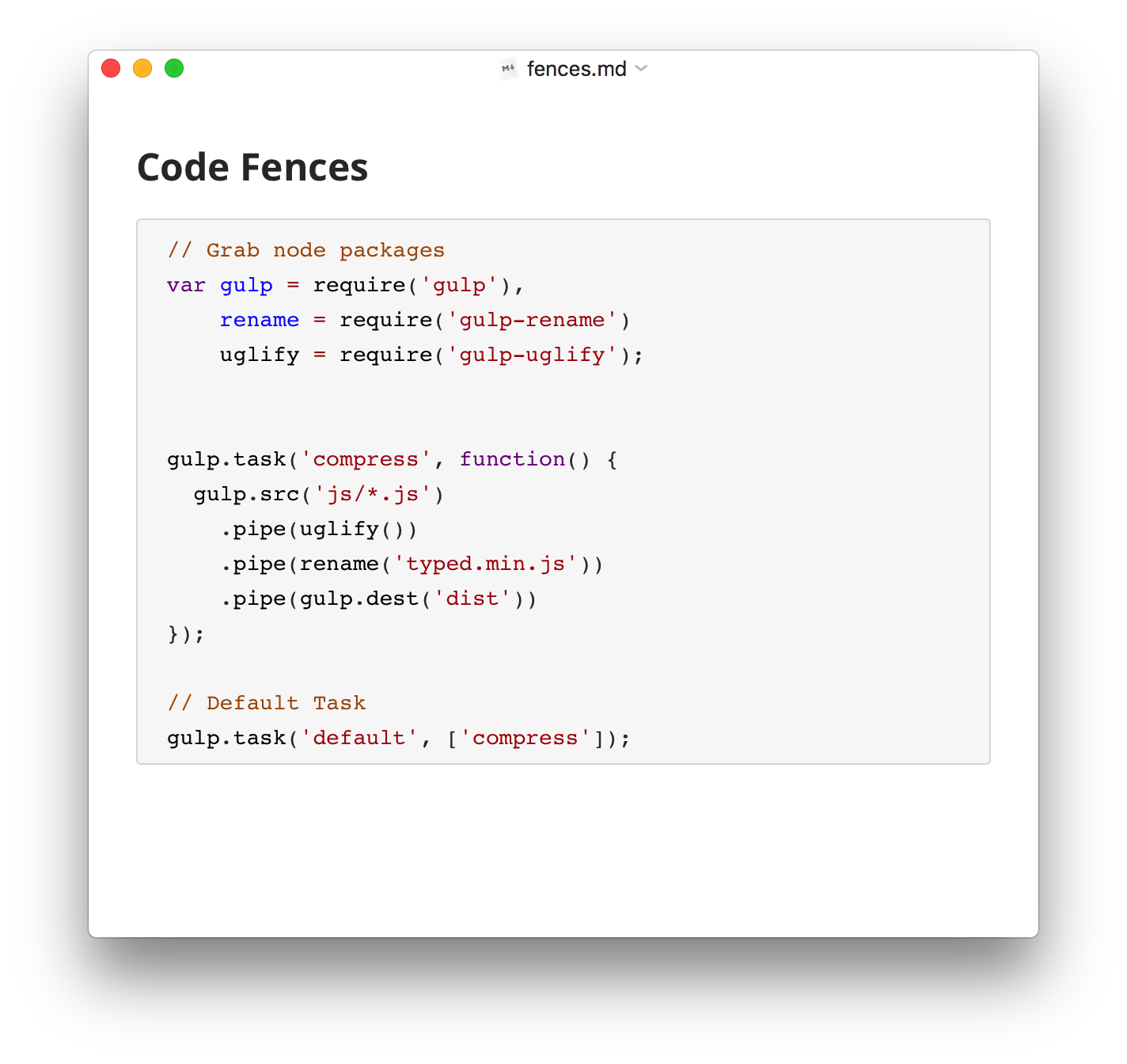
1. Markdown
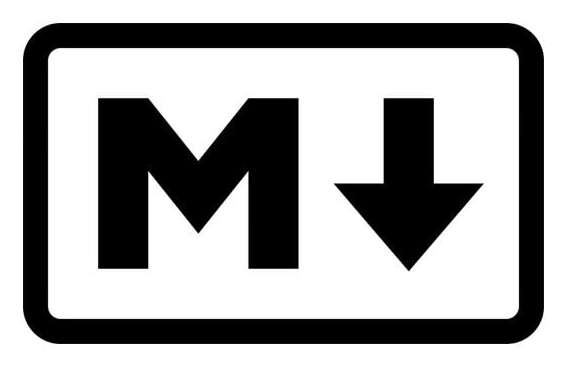
⬇️What is Markdown?
마크다운에 대해 설명하기 전 마크업 언어가 무엇인지 먼저 알아야 합니다.
Markup language
마크업 언어란 태그 등을 사용해 문서 또는 데이터를 구조화하는 언어입니다. 프로그래밍 언어와는 달리 정해진 데이터를 표현하기만 하기 때문에 구분해서 부릅니다. 대표적인 마크업 언어로는 HTML이 있습니다.
<!doctype html>
<html>
<head>
<title>Hello HTML</title>
</head>
<body>
<p>Hello World!</p>
</body>
</html>
마크다운 역시 마크업 언어의 한 종류로, 태그 없이 일반 텍스트를 사용해 데이터의 구조를 정의하는 것이 특징입니다.
?Why use Markdown?
데이터 구조를 간단한 문법으로 만들 수 있기 때문에 가독성이 좋고 배우기 쉬운 장점을 가지고 있습니다. 마크다운으로 작성한 문서는 최종적으로는 HTML 또는 XHTML로 변환되어 사용자에게 렌더링됩니다.
최근 많은 곳에서 마크다운을 지원하고 있어 배워두면 두고두고 써먹을 수 있습니다!
Github
Github Flavored Markdown이 별도로 있을 정도로 예전부터 마크다운을 꾸준히 지원해왔습니다. 특히 깃허브 저장소의 안내문 역할을 하는 README.md가 바로 마크다운으로 작성됩니다. 이외에도 issue 등에서도 마크다운을 네이티브로 지원하므로 알아두면 여러모로 편리합니다.
Notion
헤딩, 코드 펜스, 리스트 등 일부 마크다운 문법을 지원합니다. LaTex를 수식 입력기를 통해 입력할 수 있습니다.
이외에도 StackOverflow, Reddit, 심지어는 티스토리에서도 마크다운을 네이티브로 지원한다!
✨Markdown syntax
헤더
HTML의 <h1>, <h2>, ... <h6> 에 대응하는 문법이다. # 의 갯수로 레벨을 정할 수 있습니다.
# This is an <h1> tag
## This is an <h2> tag
###### This is an <h6> tag
참고로, 네이버 예티나 구글 봇같은 크롤링 봇의 경우 웹페이지 구조에서 h1 태그는 아티클의 제목으로 단 한번만 나타날 것이라고 예상합니다. 그리고 소문단의 내용은 h2, h3 와 같은 태그를 사용해 구분해 주어야 컨텐츠 구조를 올바르게 해석할 수 있어요. 눈썰미 있으신 분은 본 게시물이 이렇게 구조화돼 있음을 보실 수 있을거에요. 이와 같이 컨텐츠를 검색 엔진에 최적화하는 것을 SEO(Search Engine Optimization)이라고 합니다.
리스트
순서가 있는 리스트와 없는 리스트, 그리고 체크리스트를 만들 수 있습니다.
- unordered 1
- unordered 2
- you can indent
1. ordered 1
2. ordered 2
- you can also indent
- [ ] checked
- [x] checked
- [ ] indented checker
인라인 코드
인라인 코드는 백틱(`) 1개를 이용하면 됩니다. 별도 언어별 린트(Lint) 또는 하이라이트(Highlight)는 적용되지 않습니다.
Normal text, but `this is inline code`코드 펜스
코드 펜스는 백틱(`) 세개를 이용해 선언할 수 있고, 첫 번째 줄 다음에 언어명을 적으면 HTML에서 해당 언어의 코드로 인식하고 CSS에 하이라이트 기능이 있으면 코드를 예쁘게 표시해줍니다.
```python
import requests
res = requests.get("example.com/api/v1/test")
```
```go
package main
import "fmt"
func main(){
fmt.Println("Hello World")
}
```코드를 예쁘게 표시해주는 하이라이트 라이브러리로는 PrismJS가 가장 널리 쓰입니다.
Typography
아쉽게도 밑줄(underline)은 자체 문법으로 지원하지 않아요😢 <u> 태그로 밑줄을 그을 수 있지만, 타이포라를 이용하면 워드나 한글처럼 단축키를 사용해 스타일을 지정할 수 있어서 매우 편리합니다.
**BOLD**는 Ctrl/Cmd + B
*Italic*는 Ctrl/Cmd + I
<u>Underline</u>는 Ctrl/Cmd + U
~~Centerline~~는 Ctrl + Shift + `
Images
이미지 삽입 문법은 아래와 같습니다.

하지만 역시 타이포라를 사용하면 바로 삽입이 가능하죠!
Links
링크는 이미지 삽입과 비슷한 syntax를 가지고 있습니다.
[Text to represent](https://link.you.want)
Blockquotes
우리말로 인용구라고 하는 quote는 다음과 같습니다.
> This is quoted section
>
> Ofc, you can change line
참고로 노션에서는 > 을 입력하면 토글 메뉴가 생성되고, | 을 입력해야 인용구가 입력되는 점 기억하세요.
Simple table
언제 이렇게 복잡하게 테이블을 그리나.. 싶지만 역시 타이포라에서는 GUI로 테이블을 손쉽게 만들 수 있어요. 다만 테이블 내부의 스타일링이나 간격 조정 등은 직접 HTML을 건드려야 합니다.. 😱
First Header | Second Header
------------ | -------------
Row 1 Col 1 | Row 1 Col 2
Row 2 Col 1 | Row 2 Col 2
Divide line
구분선은 대시(-) 세 개로 나타냅니다. 일부 렌더러에서는 H1을 렌더링하면서 아래에 이 구분선을 자동으로 넣는 경우가 있습니다.
---
참고
단, 테이블이나 체크리스트의 경우 Gatsby의 Remark 모듈과 같은 일부 렌더러에서는 제대로 렌더링되지 않을 수 있습니다.
2. LaTex
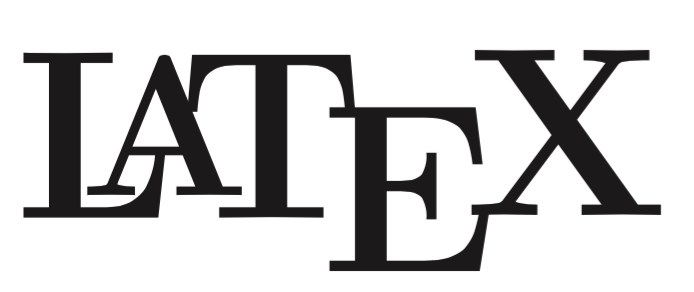
레이텍이라고 읽습니다. LaTex 역시 마크업 언어의 하나로, 보통 수식을 작성할 때 많이 사용됩니다. 여담으로 아래아 한글의 수식 편집기 문법이 LaTex과 거의 유사합니다.
본래는 템플릿을 완벽하게 지켜야 하는 논문 등의 작성에 많이 사용되는 언어지만, 여러분을 보호하기 위해서^^ 여기서는 단순히 수식 입력기로서의 기능만을 다룹니다.
💪Typora에서 수식 넣기
역시 실습은 타이포라에서 할 것입니다. 실시간으로 LaTex을 렌더링해주는데다, 오류 메세지도 보기 쉽게 표시해주기 때문입니다.
타이포라에서 $$ 을 입력하면 수식 입력기가 실행됩니다.

이제 여기에 아래에 나오는 예제 수식을 입력(복사)하면 됩니다!
정말 나는 타이포라가 싫어! 하시는 분들은 노션에서 수식 입력기를 사용하셔도 됩니다 😂
$$|x| = x^2+1$$
기본 LaTex 문법
여기서는 편의상 LaTex 수식 지시자인 $$ 는 생략하겠습니다.
레이텍의 문법은 백슬래시(\)와 중괄호({, })를 기본으로 거의 모든 표현이 이루어집니다.
사칙연산
A + B - C \times D / 2
줄바꿈
레이텍은 별도의 줄바꿈 표시가 없으면 수식을 한 줄에 이어서 표시하기 때문에 명시적인 줄바꿈 기호인 \\ 을 넣어주어야 합니다.
분수
분수를 나타내는 방법 중 많이 쓰이는 건 frac 과 dfrac 2가지가 있습니다. 하지만 웬만한 경우 dfrac 하나를 사용하길 추천합니다.
\dfrac{1}{2}\\
y=\dfrac{x^2+x+1}{x+1}
분수 표기를 응용하면 미분과 편미분도 표시할 수 있습니다.
\dfrac{df(x)}{dx}=\dfrac{\partial z}{\partial y}\dfrac{\partial y}{\partial x}
문자 꾸미기
문자의 첨자와 아랫첨자를 쉽게 넣을 수 있습니다. 중첩해 사용할 수도 있으니 여러가지로 연습해 보면 금방 익힐 수 있습니다.
a_x^{y+\Delta x} = a_x^y+a_x^{\Delta y}
합과 적분
은근히 많이 사용되는게 합기호와 적분기호입니다.
\int_{0}^{1}f(x)dx=\sum_{n=0}^{1}f(n)\delta n
크기별로 괄호 넣기
쓸데없어 보여도 나중에 고마워할 거에요.
\big( \Big( \bigg( \Bigg( \\
\big\{ \Big\{ \bigg\{ \Bigg\{ \\
\big \langle \Big \langle \bigg \langle \Bigg \langle
행렬
가장 까다로운 게 행렬 입력입니다. 괄호 종류에 따라 bmatrix 와 pmatrix 등 여러 종류가 있지만 각진 괄호를 사용하는 행렬은 bmatrix 만 기억하면 됩니다.
column 구분은 &로, row 구분은 \\로 이루어집니다.
A_{22}=\begin{bmatrix}
x_{11} & x_{12} \\
x_{21} & x_{22}
\end{bmatrix}
그리스 문자
그리스 문자를 전부 알 필요는 없지만, 자주 쓰이는 문자 몇 개는 외워두면 요긴합니다. 대문자와 소문자는 맨 앞자리를 대문자로 하느냐, 소문자로 하느냐에 따라 결정됩니다.
\alpha, \Alpha \\
\epsilon, \pi, \theta, \\
\lambda, \omega, \rho \\
다항식
다항식은 이렇게 할 수 있습니다.
x^3+x^2+x+1
초월함수
함수 이름을 그대로 적어주면 됩니다.
\sin^2{\theta} + \cos^2{\theta} = 1 \\
f(x) = \log{x}
수식 정렬
여러 줄로 이어지는 수식을 한 줄로 예쁘게 정렬할 수 있습니다.
\begin{aligned}
E[(X-m_X)(Y-m_Y)]&=E[XY-m_XY-m_YX+m_Xm_Y]\\
&=E[XY]-m_XE[Y]-m_YE[X]+m_Xm_Y\\
&=m_Xm_Y-m_Xm_Y-m_Ym_X+m_Xm_Y=0\\
\therefore\rho=0
\end{aligned}
조건문
조건문은 약간의 트릭이 필요한데요. cases 를 사용하면 쉽습니다!
\int_x^{x+dx}f_X(u)du=
\begin{cases}
\displaystyle\int_y^{y+dy}f_Y(u)du,\text{ for }dy \text{ positive}\\
-\displaystyle\int_y^{y+dy}f_Y(u)du,\text{ for }dy \text{ negative}
\end{cases}
🤬그럼 이걸 다 외워야 하나요?
외우면 좋겠지만 현실적으로 어렵겠죠. 필요할 때마다 꺼내서 볼 수 있는 Cheatsheet가 있으니 걱정 마세요!
https://drive.google.com/file/d/1dEEAXMhHo9TgmZmXSNWSVlG6YOeWp_gj/view?usp=sharing
FAQ.
1. 웹에서 LaTex를 쓰고싶어요.
웹에서 레이텍을 렌더링해주는 MathJax를 쓰면 됩니다. 여기서 소개한 $$ 문법이나, 인라인으로 수식을 넣을 수 있는 $ 을 사용하려면 아래 스크립트를 웹페이지나 블로그의 헤더에 넣어주시면 됩니다.
<!--MathJax-->
<script type="text/javascript" async src="https://cdnjs.cloudflare.com/ajax/libs/mathjax/2.7.3/MathJax.js?config=TeX-MML-AM_CHTML">
MathJax.Hub.Config({
tex2jax: {
inlineMath: [["$", "$"], ["\\(", "\\)"]],
processEscapes: true
}
});
</script>